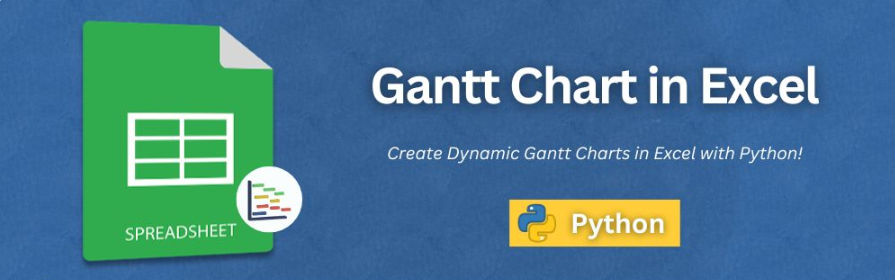
时间轴上的任务可视化有助于更好地管理项目。本文将学习如何使用Aspose.Cells for Python 通过 .NET在 Excel 中创建甘特图。只需几行代码,即可将简单的任务数据转换为动态清晰的可视化时间轴,非常适合用于报表、仪表板和规划文档。
Aspose.Cells官方试用版免费下载
加入Aspose技术交流QQ群(1041253375),与更多小伙伴一起探讨提升开发技能。
用于甘特图的 Python Excel 库
Aspose.Cells for Python via .NET是一个功能强大的库,用于在 Python 中处理 Excel 文件。它允许您以编程方式创建、修改和格式化电子表格,包括甘特图等图表。
主要特点:
-
完全控制 Excel 图表和数据。
-
支持 XLSX、XLS、CSV 和 PDF。
-
大文件时具有高性能。
-
丰富的图表自定义选项。
首先,请使用以下命令安装该库:
pip install aspose-cells
您也可以从发布版本中下载它。
甘特图与堆叠条形图
Excel 和 Aspose.Cells 均未提供内置甘特图类型。但您仍然可以使用堆叠条形图并进行一些格式设置来创建甘特图。这是一种常用技术,Aspose.Cells 完全通过代码支持该技术。
您可以通过执行以下操作轻松地在 Excel 中自动执行甘特图:
-
输入任务数据(任务名称、开始日期和持续时间)。
-
插入堆积条形图。
-
使用一个系列作为“起始偏移量”(不可见),使用另一个系列作为“持续时间”(可见)。
-
将图表格式化为甘特图。
这为您提供了一个可以动态生成的专业时间线。
示例任务数据
这是我们将使用的示例表:
|
任务
|
开始日期
|
期间
|
起始偏移
|
|
任务 1
|
2025年4月1日
|
3
|
0
|
|
任务 2
|
2025年4月3日
|
6
|
2
|
|
任务 3
|
2025年4月8日
|
10
|
7
|
|
任务 4
|
2025年4月18日
|
3
|
17
|
|
任务 5
|
2025年4月21日
|
5
|
20
|
使用 Python 在 Excel 中创建甘特图
按照以下步骤通过 .NET 使用 Aspose.Cells for Python 在 Excel 中创建甘特图:
-
使用该类加载现有的 Excel 数据文件Workbook。
-
获取第一个工作表workbook.worksheets[0]。
-
添加堆积条形图以添加甘特图布局。
-
添加两个数据系列:一个用于偏移量,一个用于持续时间。
-
将任务名称设置为类别标签。
-
调整样式和轴设置来格式化图表。
-
使用该方法保存文件workbook.save()。
以下是执行所有这些步骤的 Python 代码片段:
import aspose.cells as cells
from aspose.pydrawing import Color
# Load the Excel file
workbook = cells.Workbook("sample-data.xlsx")
sheet = workbook.worksheets.get(0)
# Add Gantt Chart
chart_index = sheet.charts.add(cells.charts.ChartType.BAR_STACKED, 7, 0, 30, 10)
chart = sheet.charts[chart_index]
chart.title.text = "Gantt Chart"
# Add offset and duration as series
chart.n_series.add("D2:D6", True) # Start Offset
chart.n_series.add("C2:C6", True) # Duration
# Set task names as categories
chart.n_series.category_data = "A2:A6"
# Make offset bars invisible
chart.n_series[0].area.formatting = cells.charts.FormattingType.NONE
# Style duration bars
chart.n_series[1].area.formatting = cells.charts.FormattingType.CUSTOM
chart.n_series[1].area.foreground_color = Color.steel_blue
chart.n_series[1].data_labels.show_value = True
# Axis settings
chart.category_axis.is_plot_order_reversed = True
chart.category_axis.title.text = "Tasks"
chart.value_axis.title.text = "Days from Start"
chart.value_axis.major_grid_lines.is_visible = True
# Hide legend
chart.show_legend = False
# Resize chart (optional)
chart.chart_object.width = 700
chart.chart_object.height = 400
# Save the result
workbook.save("GanttChartResult.xlsx", cells.SaveFormat.XLSX)
这将生成包含您的任务数据的干净的甘特图。
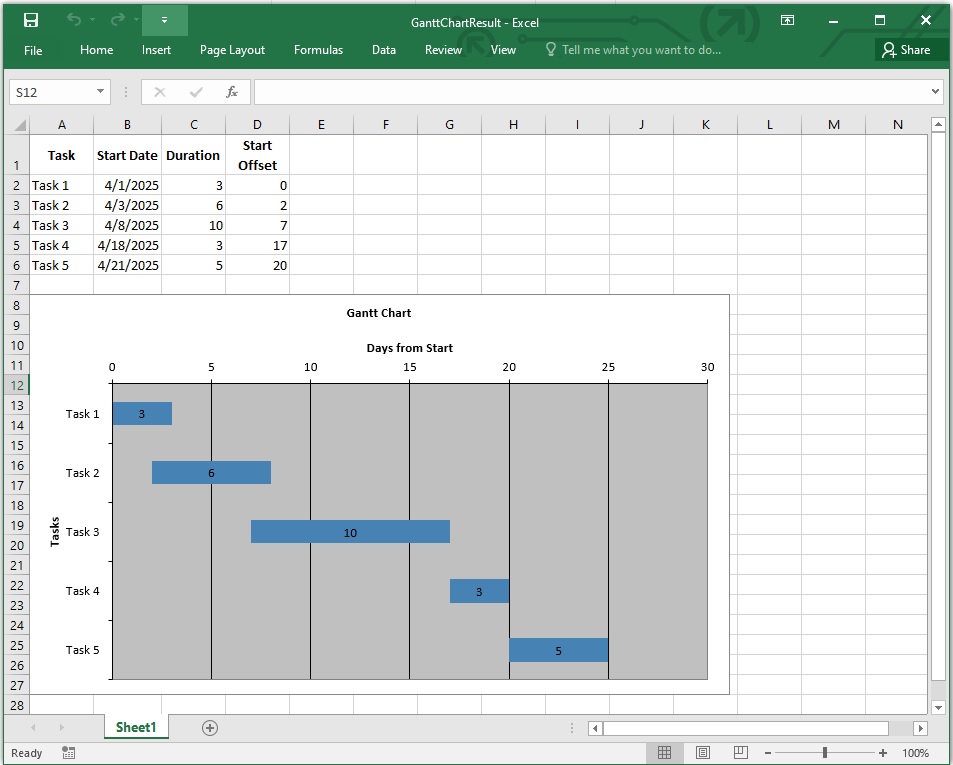
自定义甘特图
您可以使用以下可用选项自定义甘特图:
条形颜色
为持续时间条设置纯色:
chart.n_series[1].area.foreground_color = Color.steel_blue
透明偏移
使偏移(不可见)条完全透明。
chart.n_series[0].area.formatting = cells.charts.FormattingType.NONE
任务顺序
反转 Y 轴以从上到下显示任务:
chart.category_axis.is_plot_order_reversed = True
数据标签
在每个任务栏上直接显示持续时间:
chart.n_series[1].data_labels.show_value = True
图例控制
删除或重新定位图表图例。
chart.show_legend = False
# Or reposition:
chart.legend.position = cells.charts.LegendPositionType.BOTTOM
设置自定义栏颜色
chart.n_series[1].points[0].area.foreground_color = Color.green
chart.n_series[1].points[1].area.foreground_color = Color.red
调整图表大小
chart.chart_object.width = 700 chart.chart_object.height = 400
导出为 PDF 或图像
workbook.save("gantt_chart.pdf", cells.SaveFormat.PDF) chart.to_image("chart.png")
以下 Python 代码片段应用了上面提到的一些自定义:
import aspose.cells as cells
from aspose.pydrawing import Color
import datetime
# Initialize workbook and worksheet
workbook = cells.Workbook()
sheet = workbook.worksheets.get(0)
sheet.name = "Gantt Data"
# Project start date
project_start = datetime.date(2025, 4, 1)
# Headers
sheet.cells.get("A1").put_value("Task")
sheet.cells.get("B1").put_value("Start Date")
sheet.cells.get("C1").put_value("Duration (Days)")
sheet.cells.get("D1").put_value("Start Offset")
sheet.cells.get("E1").put_value("End Date")
# Task data: [Task Name, Start Date, Duration]
tasks = [
["Task 1", "2025-04-01", "3"],
["Task 2", "2025-04-03", "6"],
["Task 3", "2025-04-08", "10"],
["Task 4", "2025-04-18", "3"],
["Task 5", "2025-04-21", "5"]
]
# Fill data into the sheet
for i, task in enumerate(tasks):
row = i + 2 # Start from row 2
sheet.cells.get(row, 0).put_value(task[0]) # Task Name
sheet.cells.get(row, 1).put_value(datetime.datetime.strptime(task[1], "%Y-%m-%d").date()) # Start Date
sheet.cells.get(row, 2).put_value(int(task[2])) # Duration
# Offset and End Date formulas
sheet.cells.get(row, 3).formula = f"=B{row + 1} - DATE(2025,4,1)" # Offset
sheet.cells.get(row, 4).formula = f"=B{row + 1} + C{row + 1}" # End Date
# Auto-fit columns
sheet.auto_fit_columns()
# Add Gantt chart
chart_index = sheet.charts.add(cells.charts.ChartType.BAR_STACKED, 10, 0, 30, 10)
chart = sheet.charts[chart_index]
chart.title.text = "Project Gantt Chart"
# Add data series: Offset (invisible), Duration (visible)
chart.n_series.add("D2:D6", True) # Offset
chart.n_series.add("C2:C6", True) # Duration
# Set task names as category labels
chart.n_series.category_data = "A2:A6"
# Make offset bars invisible
chart.n_series[0].area.formatting = cells.charts.FormattingType.NONE
# Color each task bar differently
duration_series = chart.n_series[1]
for i in range(duration_series.points.count):
red = 100 + i * 30
duration_series.points[i].area.foreground_color = Color.from_argb(255, red, 150)
# Show data labels on duration bars
duration_series.data_labels.show_value = True
# Axis configuration
chart.category_axis.title.text = "Tasks"
chart.category_axis.is_plot_order_reversed = True
chart.value_axis.title.text = "Days from Project Start"
chart.value_axis.major_grid_lines.is_visible = True
chart.value_axis.min_value = 0
chart.value_axis.major_unit = 5.0
# Hide legend
chart.show_legend = False
# Resize chart
chart.chart_object.width = 700
chart.chart_object.height = 400
# Save output
workbook.save("CustomizedGanttChart.xlsx", cells.SaveFormat.XLSX)
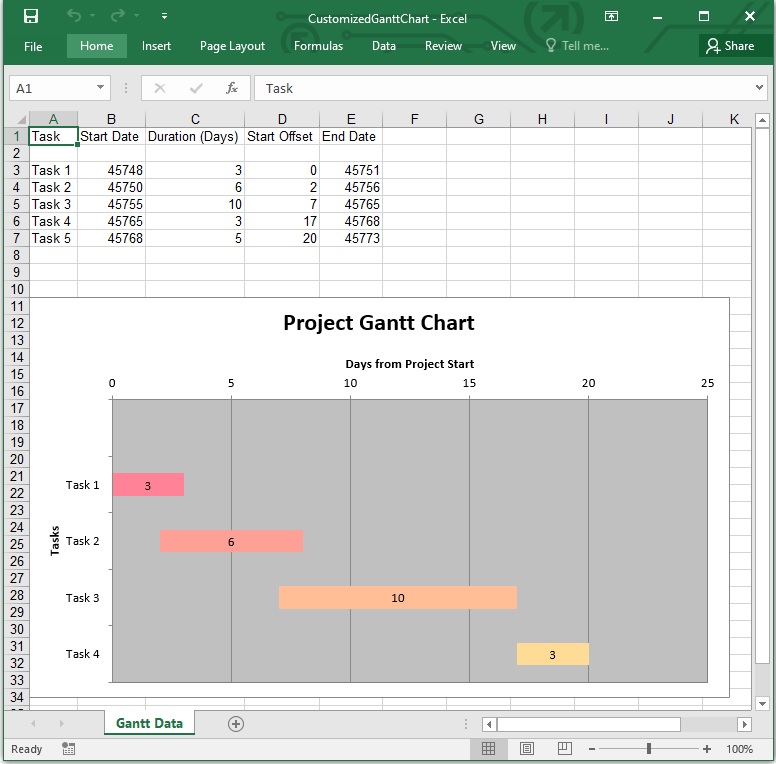
总结
使用 Aspose.Cells for Python 通过 .NET 在 Excel 中创建甘特图既简单又高效。它让您可以完全控制图表设计和 Excel 自动化。
————————————————————————————————————————
关于慧都科技:
慧都科技是专注软件工程、智能制造、石油工程三大行业的数字化解决方案服务商。在软件工程领域,我们提供开发控件、研发管理、代码开发、部署运维等软件开发全链路所需的产品,提供正版授权采购、技术选型、个性化维保等服务,帮助客户实现技术合规、降本增效与风险可控。慧都科技Aspose在中国的官方授权代理商,提供Aspose系列产品免费试用,咨询,正版销售等于一体的专业化服务。Aspose是文档处理领域的优秀产品,帮助企业高效构建文档处理的应用程序。
下载|体验更多Aspose产品,请联系在线客服咨询,或拨打产品热线:023-68661681
加入Aspose技术交流QQ群(1041253375),与更多小伙伴一起探讨提升开发技能。

标签:
本站文章除注明转载外,均为本站原创或翻译。欢迎任何形式的转载,但请务必注明出处、不得修改原文相关链接,如果存在内容上的异议请邮件反馈至chenjj@evget.com
文章转载自:慧都网

 首页
首页 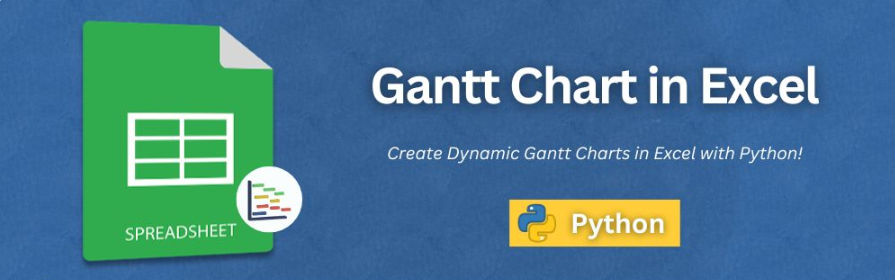
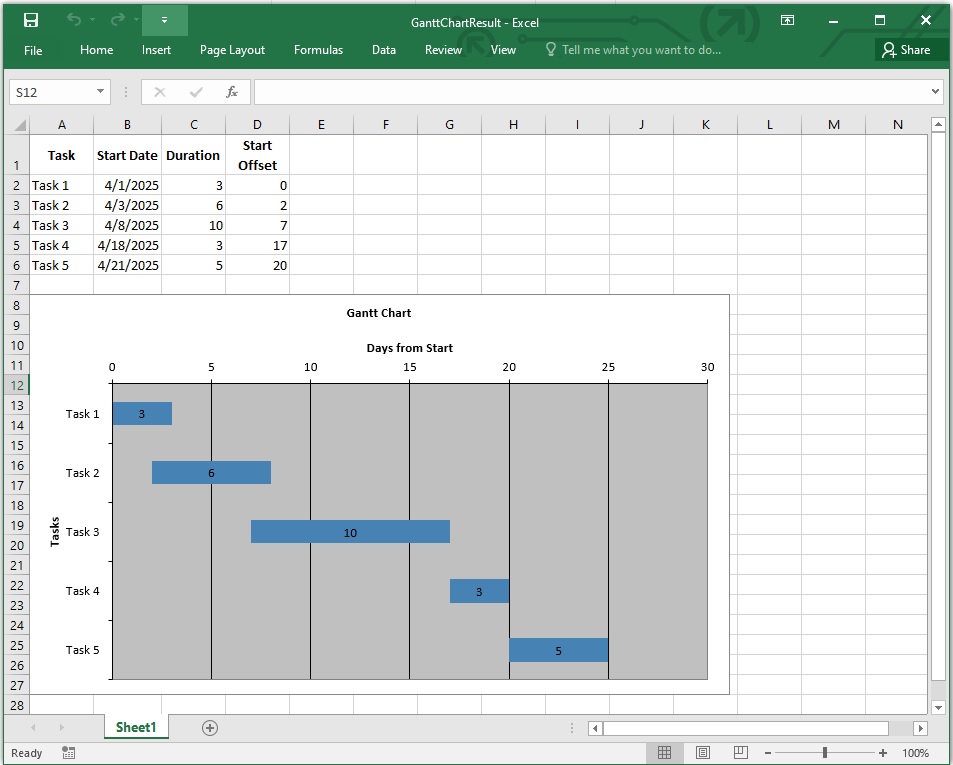
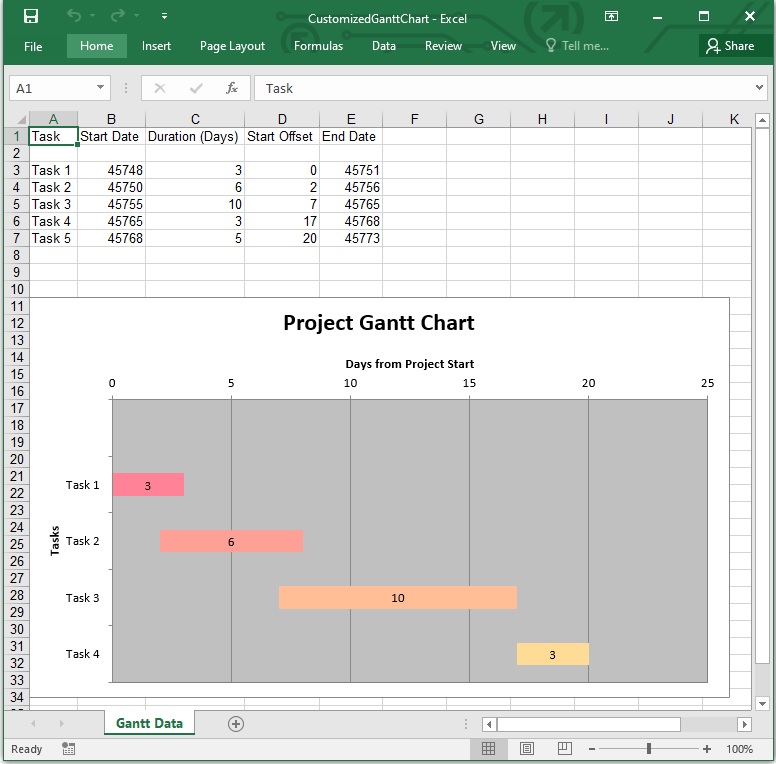

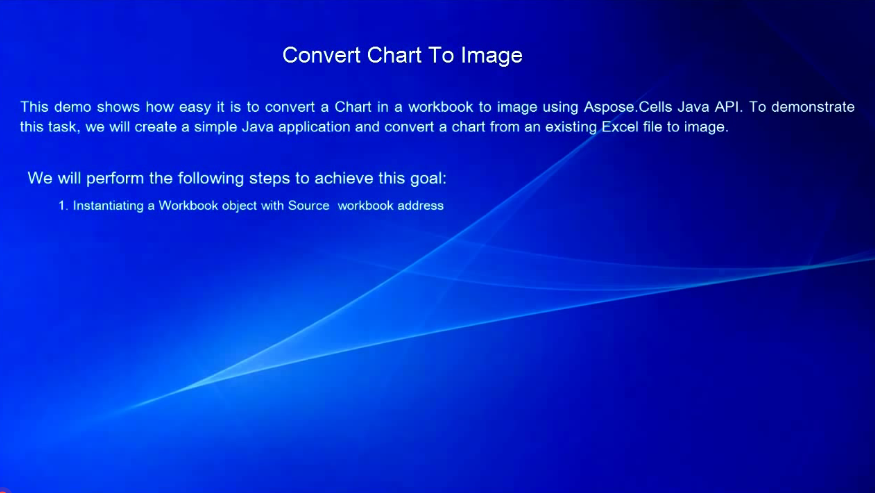
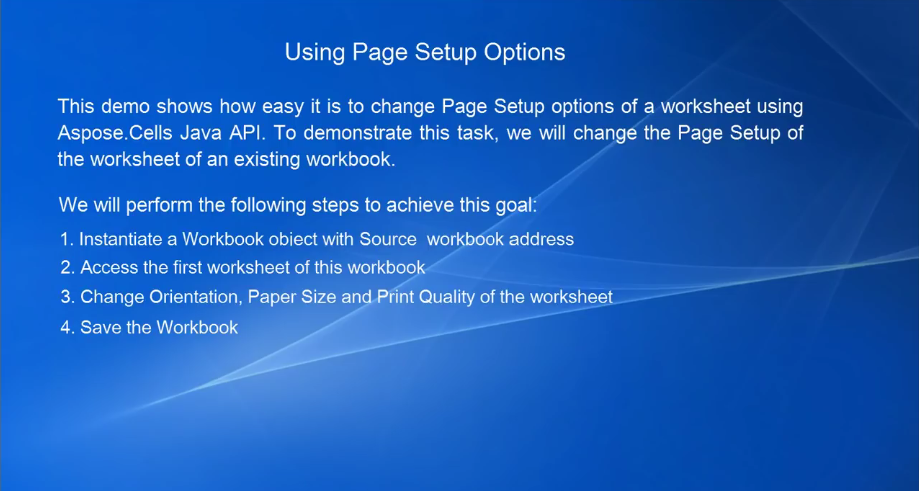
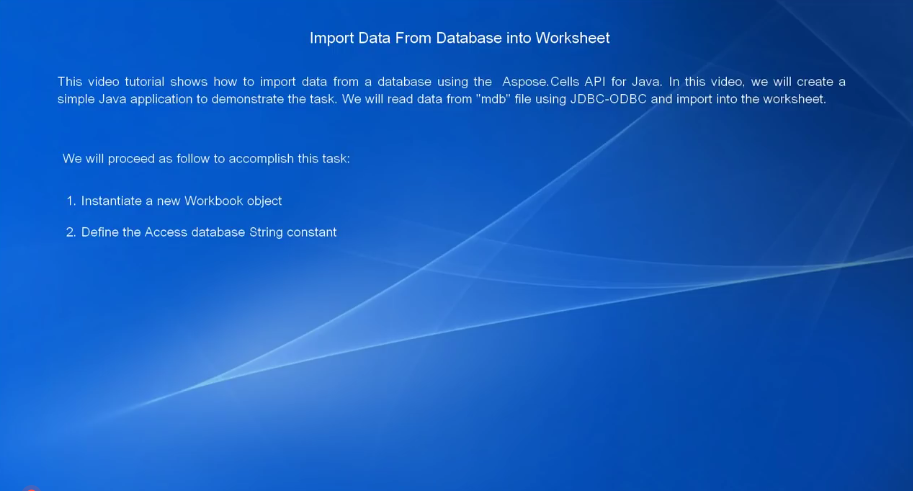
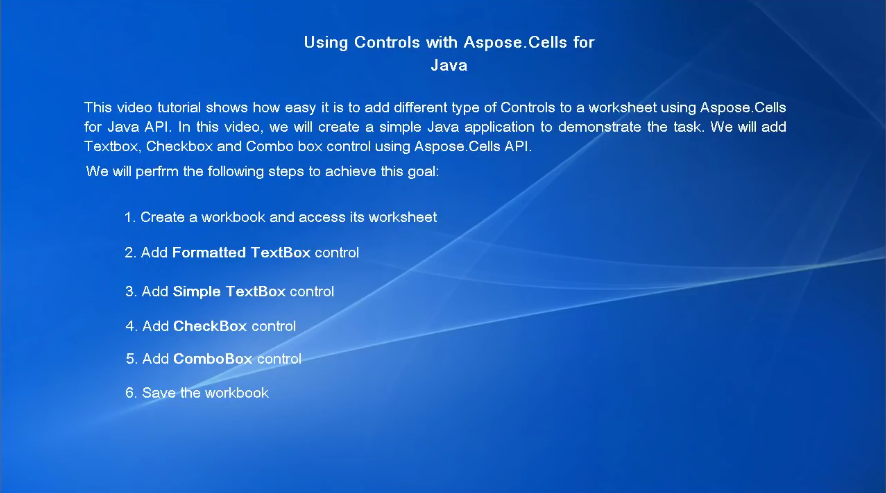
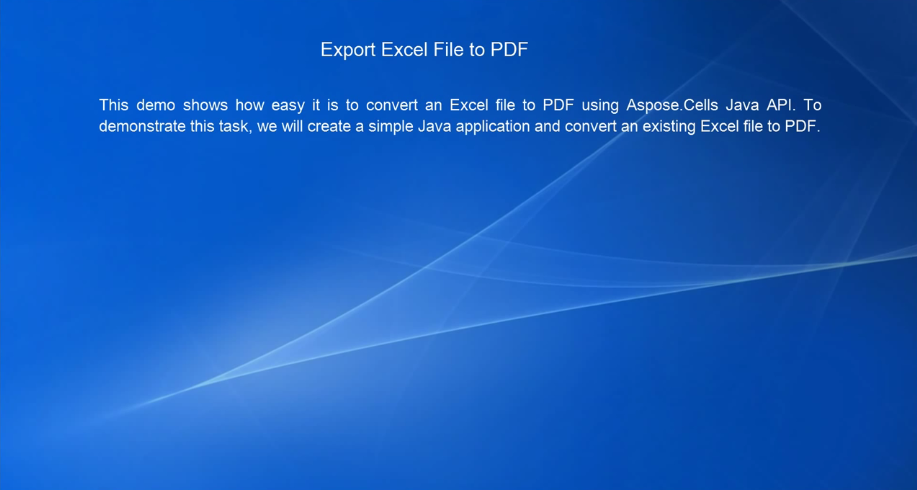
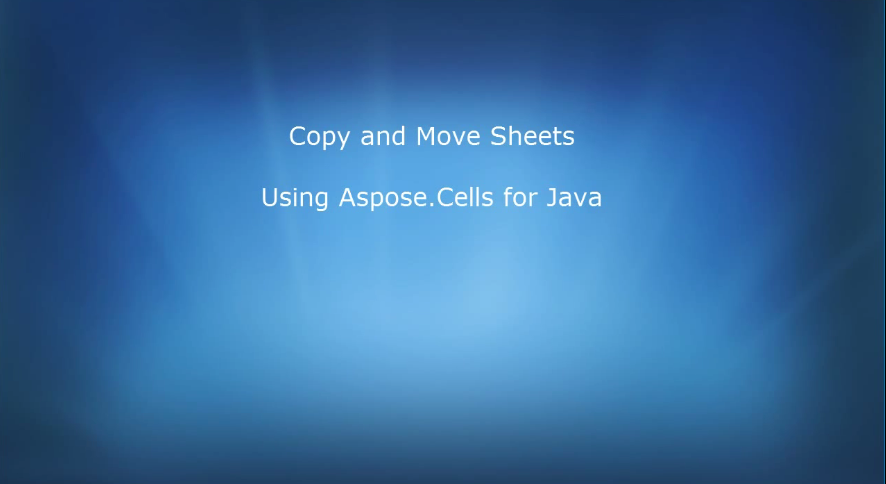






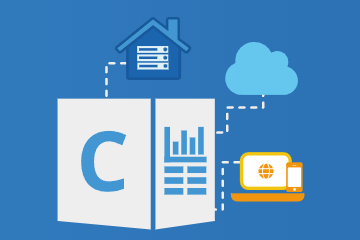

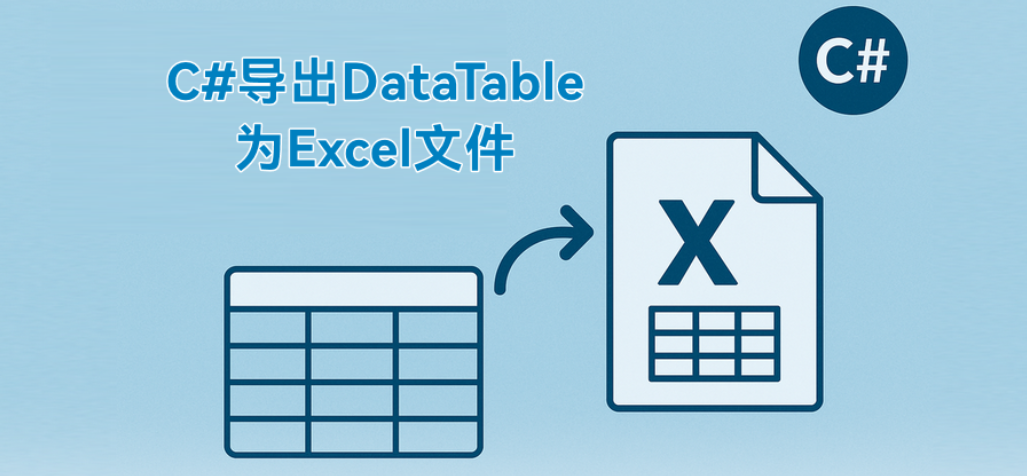

 9次
9次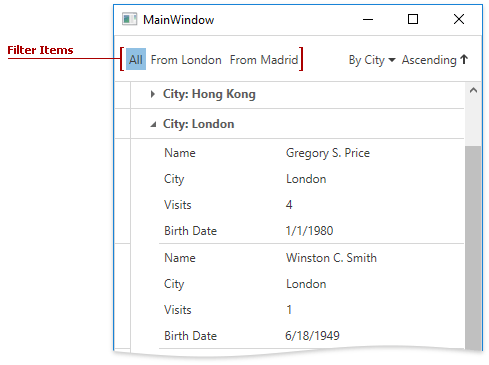
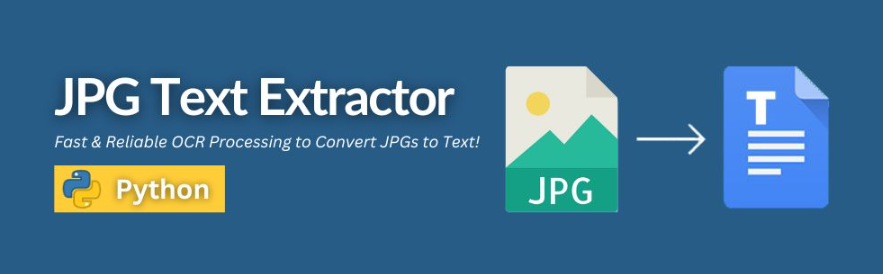

 相关产品
相关产品 最新文章
最新文章 
 相关文章
相关文章 
 在线咨询
在线咨询




 渝公网安备
50010702500608号
渝公网安备
50010702500608号

 客服热线
客服热线